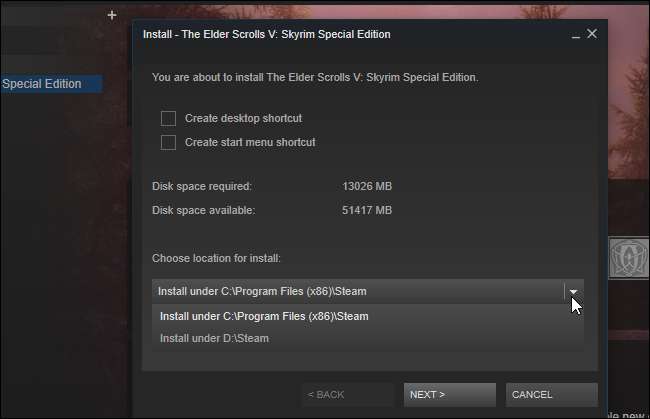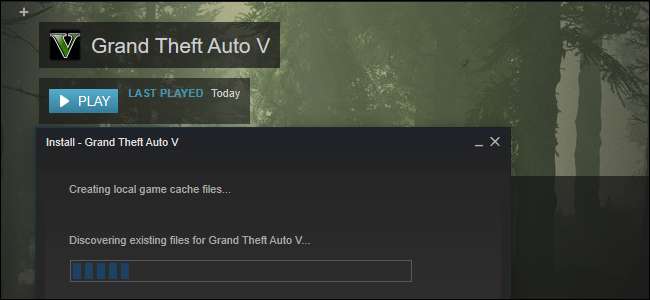
Steam bietet mehrere Bibliotheksordner, und Sie können auswählen, wo Sie Spiele installieren möchten, wenn Sie sie herunterladen. Dank eines kürzlich durchgeführten Updates können Sie ein Spiel nach dem Herunterladen problemlos verschieben, ohne das gesamte Spiel erneut herunterladen zu müssen.
Dieser Vorgang erspart Ihnen das erneute Herunterladen von zehn oder sogar Hunderten von Gigabyte an Spieldaten, nur weil Sie eine neue SSD haben und einige Spiele verschieben möchten. Es ist anders als Verschieben eines gesamten Steam-Bibliotheksordners Mit dem folgenden Vorgang können Sie nur wenige Spiele und nicht die gesamte Bibliothek verschieben.
Dieser Prozess war vor einigen Jahren viel komplexer, ist aber jetzt in Steam integriert. Wir haben bestätigt, dass dies im Juni 2020 immer noch genauso funktioniert. Steam sieht etwas anders aus als in unseren Screenshots, aber alle Optionen befinden sich am selben Ort.
Erster Schritt: Erstellen Sie einen zweiten Steam-Ordner
Zunächst müssen Sie einen Steam-Bibliotheksordner auf dem zweiten Laufwerk erstellen, falls Sie dies noch nicht getan haben. Klicken Sie dazu in Steam auf Steam> Einstellungen. Wählen Sie die Kategorie "Downloads" und klicken Sie auf die Schaltfläche "Steam Library Folders".
Klicken Sie auf "Bibliotheksordner hinzufügen", wählen Sie das Laufwerk aus, auf dem Sie den Bibliotheksordner erstellen möchten, und klicken Sie auf "Neuer Ordner". Geben Sie einen beliebigen Namen ein, klicken Sie auf "OK" und dann auf "Auswählen", um den soeben erstellten Ordner auszuwählen.
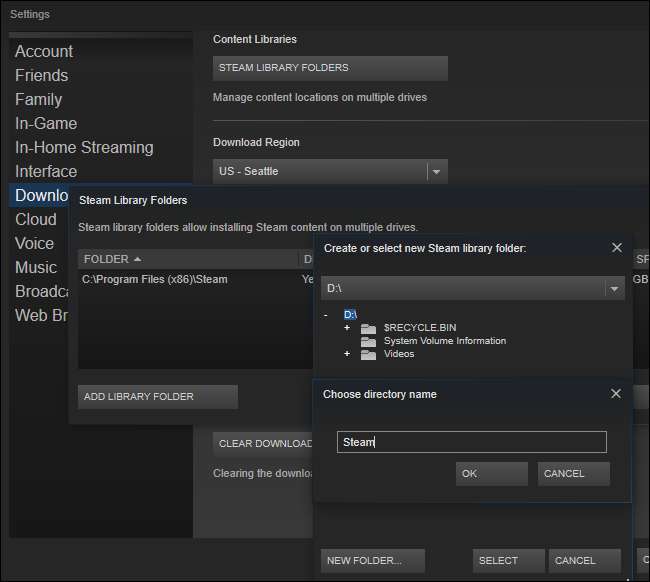
Der ausgewählte Ordner wird in der Ordnerliste der Steam Library angezeigt. Sie können dieses Fenster jetzt schließen.

Schritt 2: Verschieben Sie die Spieledateien in die zweite Bibliothek
Um ein installiertes Spiel zu verschieben, nachdem Sie eine zweite Bibliothek hinzugefügt haben, klicken Sie mit der rechten Maustaste darauf in Ihrer Steam-Bibliothek und wählen Sie "Eigenschaften".
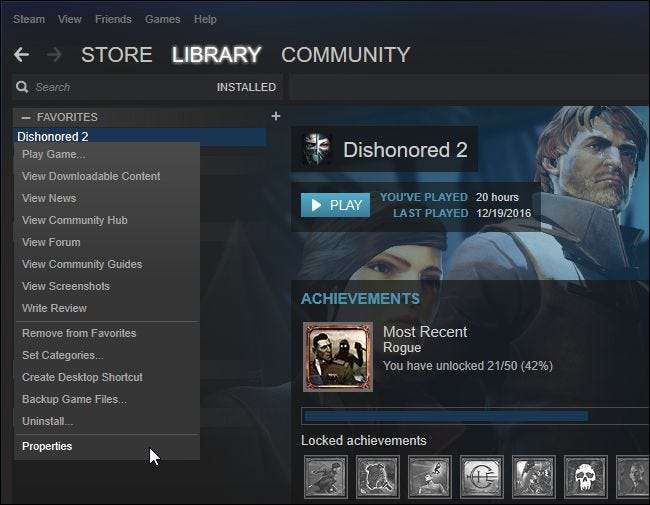
Klicken Sie auf die Registerkarte "Lokale Dateien" und dann auf die Schaltfläche "Installationsordner verschieben". Wählen Sie die Steam-Bibliothek aus, in die Sie das Spiel verschieben möchten, und klicken Sie auf die Schaltfläche "Ordner verschieben".
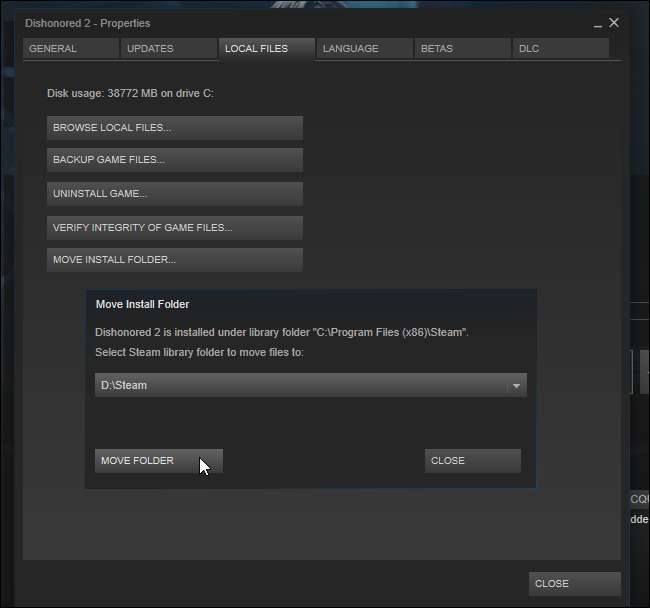
Du bist fertig. Steam verschiebt die Dateien des Spiels an den anderen Speicherort der Bibliothek. Um andere Spiele zu verschieben, wiederholen Sie einfach diesen Vorgang.
Wenn Sie ein Spiel in Zukunft installieren, werden Sie von Steam gefragt, in welcher Bibliothek Sie es installieren möchten. Sie sollten Ihre Spiele jedoch jederzeit verschieben können.